Cómo descargar y personalizar el fondo de la reunión en Google Meets
Medios De Comunicación Social / / August 05, 2021
La mayoría del mundo empresarial ahora trabaja desde casa debido a la pandemia. Pero el entorno del hogar será diferente al entorno de la oficina. Supongamos que va a comenzar una videollamada con compañeros de equipo o administradores. Seguro que no quieres que vean una cama desordenada o una mesa de comedor al fondo. Para eso, las aplicaciones de videoconferencia vienen con funciones para reemplazar el fondo real con un fondo personalizado. Mientras realiza una videollamada, puede utilizar estos fondos para crear un ambiente de trabajo formal.
En esta guía, te diré cómo personalizar el fondo de la reunión en Google Meet. Curiosamente, a diferencia de Zoom, Google Meet no tiene una función dedicada para crear un fondo artificial. Sé que se está preguntando cómo exactamente vamos a implementar un telón de fondo virtual. Bueno, usaremos una extensión de Google Chrome para esto.

Relacionado | Cómo compartir su pantalla en Google Meet en iPhone / iPad
Personalizar el fondo de la reunión en Google Meets
Primero, debe descargar la extensión de Chrome Webstore. Recuerde instalarlo solo desde la tienda web oficial. Nunca instale ninguna extensión de sitios web o enlaces de terceros. Eso puede instalar malware en su dispositivo.
Descargar efectos visuales para Google Meet
Enlace de descarga de la extensión del navegador
Efectos visuales para Google Meet
Esta extensión ofrece varios efectos, incluidos efectos de IA, efectos 2D y 3D. Puede desenfocar su fondo o crear una pantalla verde virtual. Además, puedes pixelar tu fondo.
- Simplemente siga el enlace que he puesto arriba.
- Luego haga clic en Añadir a Chrome.
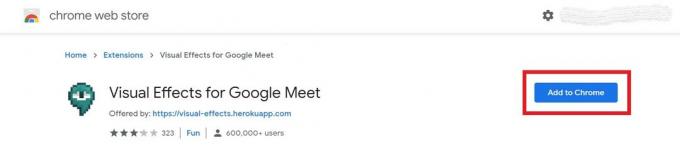
- Confirme su acción haciendo clic en Agregar extensión. Se mostrará como anclado en la barra de URL del lado derecho.
- Es posible que deba reiniciar su navegador para integrar el complemento con él.
Personalizar el fondo de la reunión
- Ir Google Meet
- Inicie una nueva reunión haciendo clic en Únete ahora
- Verás el mensaje Complementos instalados
- Espere unos minutos o puede actualizar el navegador
- Luego, en la pantalla de la reunión, mueva el cursor hacia el lado izquierdo.
- Verá una barra lateral que menciona los efectos.
- Haga clic en la casilla de verificación junto al efecto requerido que desea utilizar.
- Además, debajo del nombre del efecto, hay un control deslizante para ajustar la cantidad de ese efecto que desea implementar en el video. Por ejemplo, puede ajustar el desenfoque del fondo según sus necesidades.
- Puede agregar una pantalla verde como se mencionó anteriormente, que usa una imagen personalizada que reemplaza el fondo real. Configure la pantalla verde en Virtual.
- Primero cargue la imagen de reemplazo y luego aplique el efecto haciendo clic en la casilla de verificación
Sugiero usar una imagen personalizada que parezca formal y que no distraiga demasiado a otras personas que se reunirán con usted durante la conferencia.
Eso es todo. Para que sus reuniones oficiales en línea sean más formales, puede utilizar la extensión para personalizar el fondo de la reunión. solo podemos esperar que Google pronto haga un seguimiento de sus competidores en el mercado e introduzca oficialmente medios para crear el fondo virtual para las reuniones en línea.
Leer siguiente,
- Cómo adjuntar cualquier archivo al chat de video de Google Meet
- Cómo compartir la pantalla del teléfono inteligente en Google Meet
Swayam es un blogger de tecnología profesional con una maestría en aplicaciones informáticas y también tiene experiencia con el desarrollo de Android. Es un gran admirador de Stock Android OS. Además de los blogs de tecnología, le encanta jugar, viajar y tocar / enseñar guitarra.



